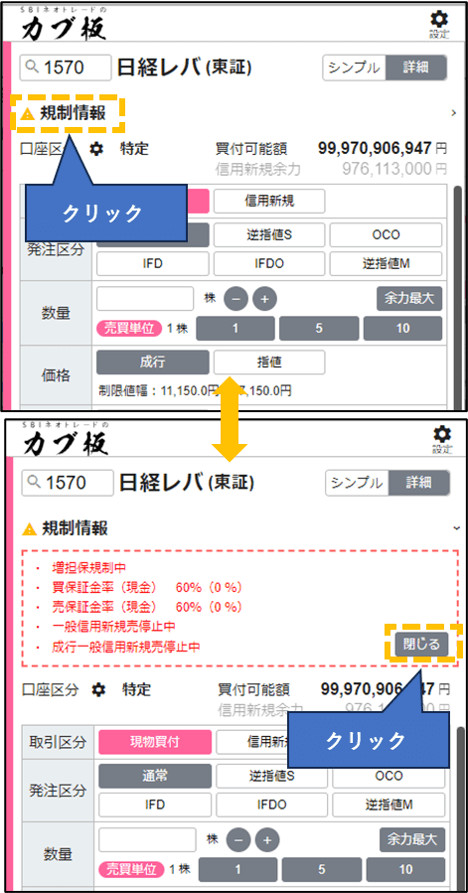注文画面
銘柄ごとに表示されている売買ボタンをクリックすることで、カブ板®の注文画面を開くことができます。
【売買ボタン】
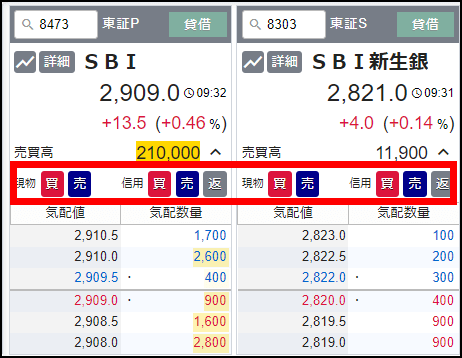
【注文画面】
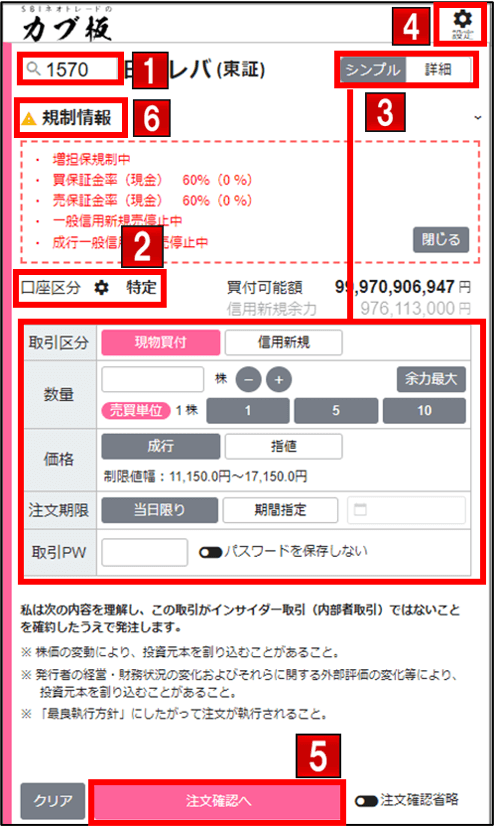
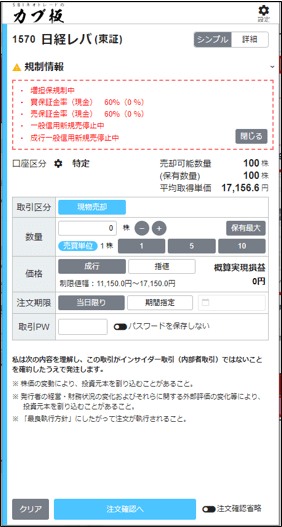
・現引・現渡は、他ツールよりご発注ください。
・注文設定はブラウザのキャッシュに保存される為、 1台のPCを複数の方でご利用されている場合に、他口座で設定した設定が別の口座に適用される可能性がございますので、ご注意ください。
・取引パスワードは、セキュリティの観点から保存設定を有効にした場合でも、ログインの度に入力が必要となります。
①右上「シンプル」指定時
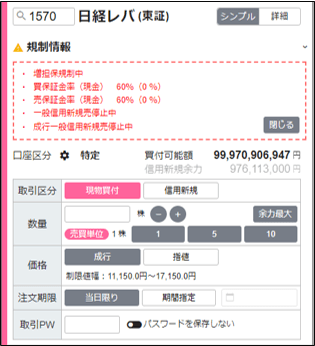
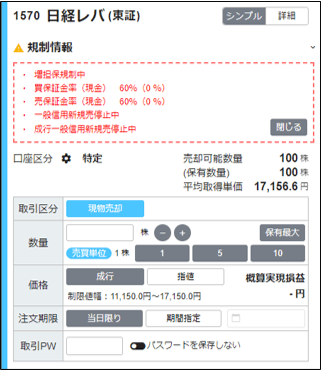
- 取引区分…「現物」か「信用」を選択します。
- 数量…注文する数量を指定します。「余力最大」で発注できる上限、「保有最大」で保有している銘柄をすべて決済指定します。
- 価格…「成行」か「指値」を選択します。
- 注文期限…「当日限り」か「期間指定」を選択します。
- 取引PW…お客様の取引パスワードを入力します。パスワードを保存状態にするとブラウザを開いている間、パスワードの入力を省略できます。
②右上「詳細」指定時
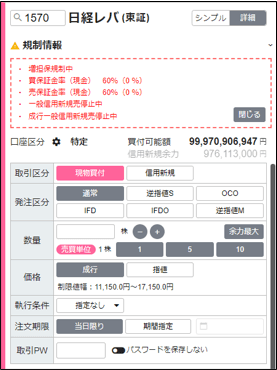
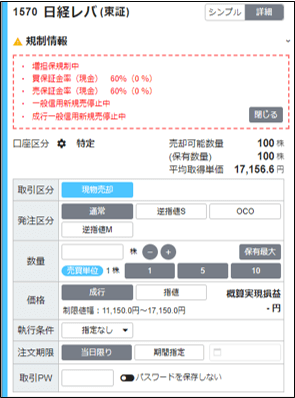
- 発注区分…注文方式を選択し、それぞれ必要なオプションを指定します。
注文に関する説明はこちら
③発注数量をあらかじめ3パターン登録しておくことができます。
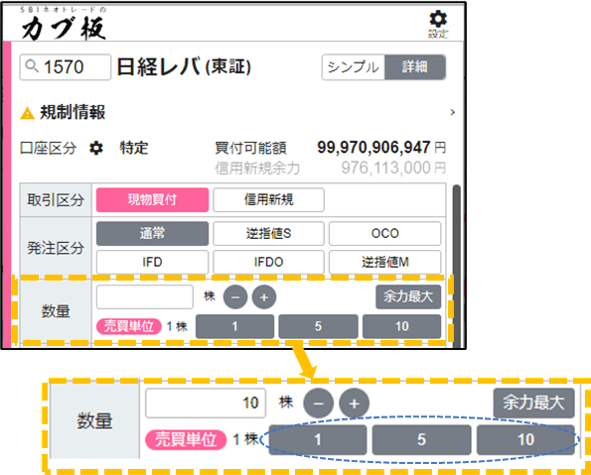
④売却または返済注文の場合、約定した時の概算実現損益が表示されます。
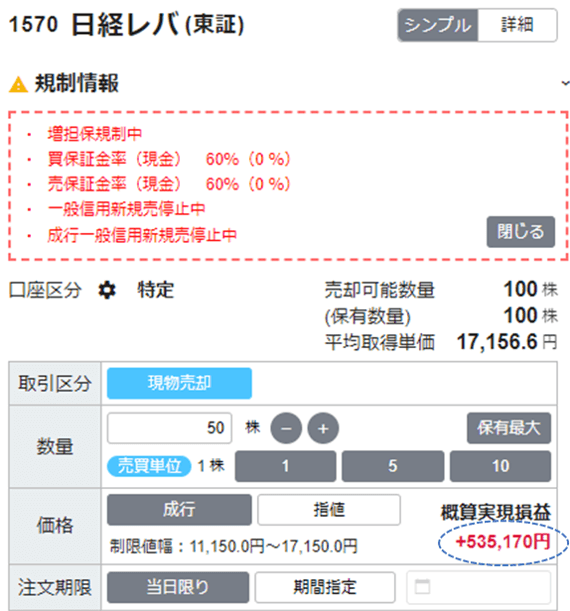
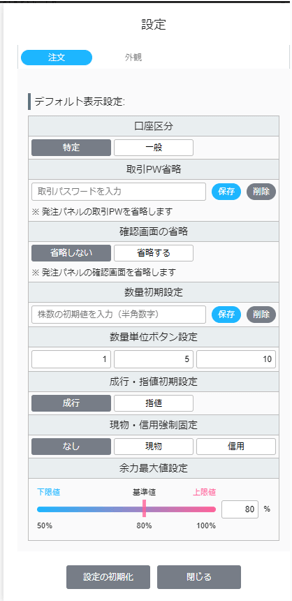
- 口座区分…「特定」「一般」から選択します。
NISAは対象外です。他ツールよりご発注ください。 - 取引PW省略…発注の際に入力する暗証番号を入力し、「保存」をクリックすると、注文時の暗証番号入力を省略できます。
- 数量初期設定…注文する株数の初期値を設定します。入力し、「保存」をクリックすることで設定が完了します。
- 成行・指値初期設定…デフォルトで選択される注文方法を「成行」「指値」から選べます。
- 現物・信用強制固定…「現物」を選択すると、注文の際に「現物」のみ選べるようになります。「信用」を選択すると注文は「信用」のみ選択できるようになります。
- 余力最大計算の任意設定機能により、取引可能額に応じた発注可能数量計算式を任意に設定できます。
※50%~100%の範囲で設定が可能です。
・注文設定はブラウザのキャッシュに保存される為、1台のPCを複数の方でご利用されている場合に、他口座で設定した設定が別の口座に適用される可能性がございます ので、ご注意ください。
・取引パスワードは、セキュリティの観点から保存設定を有効にした場合でも、ログインの度に入力が必要となります。
![]() 注文確認画面へと移行します。「注文する」を選択すると注文を行います。
注文確認画面へと移行します。「注文する」を選択すると注文を行います。
【確認画面】 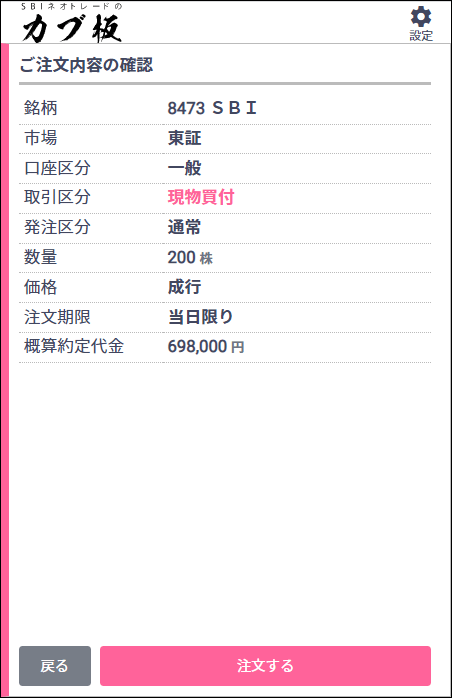
![]() 注文画面に規制情報がある場合、アイコン表示をクリックすることで規制情報詳細を見ることができ、「閉じる」をクリックすることで規制情報を閉じることができます。
注文画面に規制情報がある場合、アイコン表示をクリックすることで規制情報詳細を見ることができ、「閉じる」をクリックすることで規制情報を閉じることができます。
【規制情報の開閉】